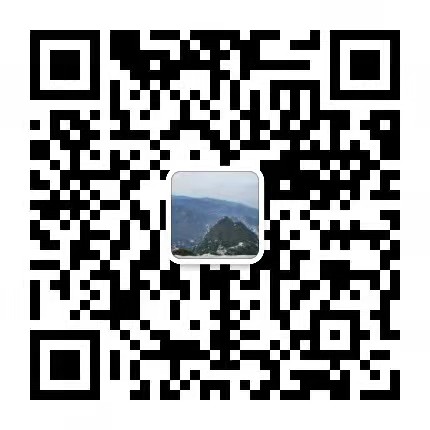存档
如何解决下载的CHM文件无法显示网页问题
问题症状:打开CHM文件,左边目录齐全,可右边边框里却是无法显示网页。
解决方法:
方法一:修改注册表
1)新建一个文本文件
2)添加如下内容:
REGEDIT4
[HKEY_LOCAL_MACHINE\SOFTWARE\Microsoft\HTMLHelp]
[HKEY_LOCAL_MACHINE\SOFTWARE\Microsoft\HTMLHelp\1.x\ItssRestrictions]
"MaxAllowedZone"=dword:00000003
另存为HTMLHelp.reg(或其它名称,只要是reg格式就行)
3)双击刚刚新建的reg文件,将它导入注册表,OK,问题搞定
不过这种方法不安全,因为它将将浏览区域等级调整为3了,存在安全隐患,故不推荐。
方法二:查找目录名称是否有问题,目录名称中有 "#" 字符,去掉有 CHM 文件就显示正常了。
方法三:有时候如果CHM是中文也会打不开,改成英文字符试验下。
方法四.:双击此 .chm 文件, 在“打开文件安全警告”对话框,单击以清除“打开此文件前始终询问”复选框。
方法五: 右键单击该 CHM 文件,然后单击“属性”, 单击“解除锁定”,. 双击此 .chm 文件以打开此文件。
本人遇到的问题是部分CHM文件不能打开,利用方法五,顺利解决。
小知识: CHM 意为 Compiled HTML。以CHM为扩展名的文件图标通常为一个带问号的文档图标,表示帮助文档,是 Microsoft 自 Windows 98 以来提供的一种帮助文档格式的文件,用于替代 Windows 95 下的 HLP(Help) 文件。Microsoft 自 Windows 98 以来,操作系统中都自带解释器(打开 CHM 文件的工具),即 Windows 安装目录下的 HH.EXE。CHM 文件可以通过官方免费提供了 HTML Help Workshop 生成,它的源文件是 HTML 文件。现在网络上很多电子书籍都被制作成 CHM 格式。
====================================================================
=====================================================================================
方法 1
1. 双击此 .chm 文件。
2. 在“打开文件安全警告”对话框,单击以清除“打开此文件前始终询问”复选框。
3. 单击“打开”。
方法 2
1. 右键单击该 CHM 文件,然后单击“属性”。
2. 单击“取消阻止”。
3. 双击此 .chm 文件以打开此文件。
chm文件无法打开问题的解决
刚从家回来,重新安装了系统,发现原来可以正常打开的chm文件无法打开了,自己试着解决了,发出来共享一下。
系统版本 xp sp2专业版本。
问题:chm文件打开无法显示
“CHM格式的文件无法显示,而且windows 2000上正常,windows xp上打开后显示无法找到页面。
在某些CHM文件中可能会使用到InfoTech协议,而它包含3种协议:ms-its 、its、mk:@msitstore 。利用这些协议,恶意攻击者或者恶意代码将可能导致帮助产生溢出漏洞,从而控制计算机。而MS最新公布的安全更新MS05-026 KB896358修正了这一情况,并屏蔽了远程链接,这就导致了使用了远程链接的一些CHM页面开启失败。趋势安全站点对此漏洞作出了如下描述:
这个安全问题来自于早先公布的微软HTML Help漏洞。HTML Help是Windows平台上的标准帮助系统。作者可以使用它为程序或者多媒体主题或者Web站点创建在线的帮助文件。
由于HTML Help并不会完全校验输入数据的特性,导致这一点可能被利用。一个特殊的CHM文件可以导致帮助系统溢出,这个溢出如果被利用,就可以用于执行恶意代码。
这样的恶意CHM文件可以使用“ms-its”协议,通过IE开启。开启后的CHM文件不再需要用户的参与,就能够自动执行恶意CHM文件和附随的代码。 “ms-its”协议是InfoTech 协议的一部分,该协议能够 为ITSS.DLL或者微软InfoTech Storage System Library所执行。当然,这些恶意的程序无法靠自身传播,仍然需要用户在特定的位置,通过IE和“ms-its”协议访问恶意的CHM文件。
这种情况一旦发生,如果受影响的用户当前登录身份是管理员,远程代码执行的漏洞可以允许恶意用户或者恶意软件,获得受影响系统的完全控制权限。
从而这个恶意用户或者恶意程序得以在此系统上执行代码,并使用完全控制权限安装或者运行程序,并能够察看或者编辑数据。因此,这个漏洞同样也能够被用于复制。
受影响的系统:
Microsoft Windows 2000 Service Pack 3
Microsoft Windows 2000 Service Pack 4
Microsoft Windows 98
Microsoft Windows 98 Second Edition
Microsoft Windows Millennium Edition
Microsoft Windows Server 2003
Microsoft Windows XP Service Pack 1
Microsoft Windows XP Service Pack 2
Microsoft Windows Server 2003 for Itanium-based Systems
Microsoft Windows XP -Bit Edition Service Pack 1 (Itanium)
Microsoft Windows XP -Bit Edition Version 2003 (Itanium)
Microsoft Windows XP Professional x Edition
Microsoft Windows Server 2003 Service Pack 1
Microsoft Windows Server 2003 with SP1 for Itanium-based Systems
Microsoft Windows Server 2003 x Edition
解决方法如下:
[HKEY_LOCAL_MACHINE\SOFTWARE\Microsoft\HTMLHelp\1.x\ItssRestrictions]
"UrlAllowList"="\\\helpfiles\;file://\\\helpfiles "
需要提到一点的是,默认情况下,子健1.x 下可能并不存在 ItssRestrictions子健,您需要手动创建它,然后在其下创建字符串键值 UrlAllowList 。
来源:http://hi.baidu.com/ggyy667/blog/item/ed8cf9d49ab93902a08bb7cd.html/cmtid/73ae8a197c3dd176dbb4bd57
网络遥控技术是指由一部计算机(主控端)去控制另一部计算机(被控端),而且当主控端在控制端时,就如同用户亲自坐在被控端前操作一样,可以执行被控端的应用程序,及使用被控端的系统资源。
VNC(Virtual Network Computing)是一套由AT&T实验室所开发的可操控远程的计算机的软件,其采用了GPL授权条款,任何人都可免费取得该软件。VNC软件主要由两个部分组成:VNC server及VNC viewer。用户需先将VNC server安装在被控端的计算机上后,才能在主控端执行VNC viewer控制被控端。
(在windows中也由一套著名的网络遥控软件――Symantec公司推出的pcAnywhere。
VNC server与VNC viewer支持多种操作系统,如Unix系列(Unix,Linux,Solaris等),windows及MacOS,因此可将VNC server 及VNC viewer分别安装在不同的操作系统中进行控制。如果目前操作的主控端计算机没有安装VNC viewer,也可以通过一般的网页浏览器来控制被控端。
整个VNC运行的工作流程如下:
(1) VNC客户端通过浏览器或VNC Viewer连接至VNC Server。
(2) VNC Server传送一对话窗口至客户端,要求输入连接密码,以及存取的VNC Server显示装置。
(3) 在客户端输入联机密码后,VNC Server验证客户端是否具有存取权限。
(4) 若是客户端通过VNC Server的验证,客户端即要求VNC Server显示桌面环境。
(5) VNC Server通过X Protocol 要求X Server将画面显示控制权交由VNC Server负责。
(6) VNC Server将来由 X Server的桌面环境利用VNC通信协议送至客户端,并且允许客户端控制VNC Server的桌面环境及输入装置。
『VNC的安装与使用』
本人的操作环境:被控端 Redhat8.0,主控端Windows XP。
1. 载VNC Server与VNC viewer.
VNC Server下载地址:http://www.linuxeden.com/download/softdetail.php?softid=744
VNC viewer下载地址:http://download.pchome.net/php/dl.php?sid=2603
2.安装。
rpm –Uvh vnc-3.3.6-2.i386.rpm (如果是源代码请看包里的说明)
安装winvnc.exe
3.在Linux上启动VNC Server
执行vncserver命令:
[root@linux root]# vncserver
You will require a password to access your desktops.
Password: ----为了不想任何人都可以任意遥控此计算机。因此当第
Verify: ---1次启动VNC server时,会要求设置网络遥控的密码。
New ‘X’ desktop is linux:1 ----一定要记住这一行稍后会用到。
Creating default startup script /root/.vnc/xstartup
Starting applications specified in /root/.vnc/xstartup
Log file is /root/.vnc/linux:1.log
(经上述步骤后,便已启动了VNC Server。如果你想要更改VNC Server的密码,只要执行vncpasswd命令即可。)
4.在Microsoft Windows上运行VNC Viewer
直接运行“vncviewer.exe”,系统会出现”Connection details”对话框。
在“Connection details”对话框中的“VNC server”文本框中输入VNC Server的IP地址(或主机名及显示装置编号,(请看3。在Linux上启动VNC server的这一行,New ‘X’ desktop is linux:1 得到此信息),例如:192.168.0.1:1(冒号后面的1是执行VNC Server生成的显示装置编号),单击“OK”按钮后,VNC Server即会开始检查所输入的信息,若是信息错误,系统会出现“Failed to connect to server”的错误信息:若是信息正确,则会接着出现“VNC Authentication”对话框。
若是在“VNC Authentication”对话框中输入的密码正确,就可以成功地打开Linux的桌面窗口。
5. 从浏览器远程遥控。
启动VNC Server 后直接打开浏览器,在地址栏中输入被控端的网址或IP地址,并在网址后加上“:5800+显示编号”的端口号即可操控该计算机。
例如:http://192.168.01.:5801 (如果显示编号为1,一般第一次设置的显示编号都是1,就用5800+1=5801。)
6.FAQ
A.为什么连接后,不能显示桌面,而只有一个Terminal窗口?
试着修改/root/.vnc/xstartup,把最后一行 twm& 改成 gnome-session& or kde&(据说KDE在目前的VNC Viewer上的表现不太稳定)
B. 为什么重新启动VNC Server后,连接不上了?
因为重新启动VNC Server时,系统会指定一个新的显示编号,需使用此新的编号,否则就无法连接。
2.以 redhat linux 8.0 下面的安装和使用为例
Linux 下面利用 vnc 来图形界面的控制也是非常简单的。VNC 是由两部分组成:一部分是客户端的应用程序(vncviewer);另外一部分是服务器端的应用程序(vncserver)。
一、安装 vnc 的 rpm 包
1 安装 linux
1.1 图形界面下的安装要是在 KDE 或者 GNOME 下,直接点击 rpm 包,系统会自动开始安装。中间还会提示你设 置密码,端口等。
1.2 命令行下的安装。
下面还是说说命令行下的安装,其实也是非常简单的,一个命令就可以了。
cd /mnt/f/vnc/
rpm -ivh vnc-3.3.6-2.i386.rpm
2 设置 vnc server 的访问密码
vncpasswd
3 启动 vnc server
vncserver
4 linux 上的 vnc server 内定的管理环境是 twm,不好看,也不方便。
我们来把它改成 KDE。修改 $HOME/.vnc/xstartup这个文件。把 starttwm 改成 startkde 修改后要重新启动 vnc server。
二、远程连接
现在你可以在各种平台下控制 linux 了。服务器端 (vncserver)还内建了 Java Web 接口,这样用户通过服务器端对其他计算机的操作就能通过浏览器(必须支持 java applet)显示出来了,这样的操作过程和显示方式非常直观方便。
VNC(Virtual Network Computing)虚拟网络计算工具,本质上来说是一个远程显示系统,管理员通过它不仅仅可以在运行程序的本地机上察看桌面环境,而且可以从Internet上的任何地方察看远程机器的运行情况,而且它具有跨平台的特性。
Linux 要使用远程桌面需要安装VNC,好在Red Hat Enterprise Linux AS 4.0 已经自带了VNC,默认也已经安装了,只要配置一下就可以了。但是Windows客户端还是要安装的。
VNCServer 配置:
1. 启动 VNC Server:
打开终端执行:vncserver
2. 默认情况下VNC Viewer只能看到 VNC Server的命令行。
要VNC Viewer上可以看到Linux桌面需要做如下设置:
在VNC Viewer所在的机器上,取消/root/.vnc/xstartup文件中下面两行的注释即可:
unset SESSION_MANAGER
exec /etc/X11/xinit/xinitrc
3. Linux启动后自动运行VNCServer
1) 在 系统设置>服务器设置>服务 中把 vncserver 打勾。
2) 打开配置文件/etc/sysconfig/vncservers,去掉下面这行的注释,
VNCSERVERS="1:root"
VNCSERVERARGS[1]="-geometry 800x600"
1表示VNC以桌面1运行,这样可以启动root的桌面。
4. VNC端口
如果需要从外网控制内网的某台Linux,则需要打开防火墙相应的端口,并在路由器上进行端口映射。
VNC给浏览器的端口是5800+N,给vncviewer的端口是5900+N,N是设置的display号
Windows 客户端 VNC Viewer 的配置:
1. 从 http://www.realvnc.com/download.html 下载 VNC Free Edition for Windows Version 4.1.2
2. 打开 VNCViewer :
填入VNCServer 的IP:编号(1或2或...)
3. VNCViewer 切换全屏模式:F8
VNC启动模式
vncserver -geometry 800*600
vncserver -depth 16
网络遥控技术是指由一部计算机(主控端)去控制另一部计算机(被控端),而且当主控端在控制端时,就如同用户亲自坐在被控端前操作一样,可以执行被控端的应用程序,及使用被控端的系统资源。
VNC(Virtual Network Computing)是一套由AT&T实验室所开发的可操控远程的计算机的软件,其采用了GPL授权条款,任何人都可免费取得该软件。VNC软件 主要由两个部分组成:VNC server及VNC viewer。用户需先将VNC server安装在被控端的计算机上后,才能在主控端执行VNC viewer控制被控端。
VNC server与VNC viewer支持多种操作系统,如Unix系列(Unix,Linux,Solaris等),windows及MacOS,因此可将VNC server 及VNC viewer分别安装在不同的操作系统中进行控制。如果目前操作的主控端计算机没有安装VNC viewer,也可以通过一般的网页浏览器来控制被控端。
vnc的主要工作原理是在服务器端运行 vncserver服务,然后在客户端就可以远程连接服务器端桌面了。
本文介绍如何从windows连接linux远程桌面
安装和配置
首先要在linux下安装nvcserver,我的linux是fc6,安装vnc-4.1.2-9.fc6.i386.rpm,安装包在附件里。
 |
/upimg/soft/vnc-4.1.2-9.fc6.i386.rar |
在http://rpm.pbone.net/这个网站也可以搜索到相应的rpm包。
安装rpm包
root@.vnc# rpm -ivh vnc-4.1.2-9.fc6.i386.rpm
然后进入~/.vnc
root@.vnc# cd ~/.vnc
编辑文件 xstartup
屏蔽掉最后一行
#twm &
加上如下语句
gnome-session &
保存退出
【注】上面这一步是为了能够在windows上显示linxu的桌面,否则只看到一个终端窗口。
接下来设置登陆用户,如果安装成功,在/etc/sysconfig/目录下有vncservers文件。
打开vncservers文件,在最后加上
VNCSERVERS="1:root"
好了,再设置vnc远程登录密码
root@.vnc# vncpasswd
设置完密码,然后运行vncserver
root@.vnc# vncserver
New 'localhost.localdomain:1 (root)' desktop is localhost.localdomain:1
Starting applications specified in /root/.vnc/xstartup
Log file is /root/.vnc/localhost.localdomain:1.log
ok,这台linux的ip是10.0.0.107,服务会启动从5801开始递增的端口
找一台同一局域网的window机器,然后打开ie浏览器,在地址栏输入
http://10.0.0.107:5801
如果连接成功,输入密码后就可以远程控制linux桌面了。
用浏览器登录的画质不太好,可以用windows下vncview工具直接连接。
下载一个vnc-4.0-x86_win32.zip,附件里也有。
 |
/upimg/soft/vnc-4.0-x86_win32.zip |
安装后,点击菜单里的
VNC Viewer 4 -> vncviewer.exe,输入ip,如:
按ok进入下一步,输入密码便可成功控制linux桌面。犹如打开linux系统一样。

让我们一起学习,共同进步。
java/lang/NoClassDefFoundError: java/lang/Object
Error occurred during initialization of VM
java/lang/NoClassDefFoundError: java/lang/Object
[root@localhost lib]# java
Error occurred during initialization of VM
java/lang/NoClassDefFoundError: java/lang/Object
/opt/jdk1.6.0_15/lib
[root@localhost lib]# unpack200 tools.pack tools.jar
[root@localhost lib]# ls
ct.sym htmlconverter.jar jconsole.jar orb.idl tools.jar tools.pack.bak
dt.jar ir.idl jexec sa-jdi.jar tools.pack visualvm
/opt/jdk1.6.0_15/jre/lib
[root@localhost lib]# unpack200 rt.pack rt.jar
最近学习linux,在windows上安装了SecureCRT来远程登录。程序解压后直接运行,显示出来的中文为乱码。寻找解决的办法,最后设定
菜单中:选项》会话选项》终端》外观 中字符编码选择UTF-8,标准字体选择Fixedsys,解决为汉字乱码的问题。
如果你想在SecureCRT显示为linux的颜色,这样来设定,菜单中:选项》会话选项》终端》仿真中的终端选择为Xterm。
参考如下的文章:
=========================================================================
|
在中文windows上,使用securecrt ssh FC, ubuntu等 2.6 kenerl 的linux,编译和man的时候,经常会出现乱码。这个问题困扰了我好久。
昨天晚上才发现,2.6 kernel的ssh默认编码是UTF 8,将securecrt的编码也改成UTF 8,嗯,问题解决了。 修改方法: Options -> Session Options -> Apperance -> Fonts -> Character。写下来发现,SecureCRT的配置真是折腾人阿。 ++++++++++++++++++++++++++++++++
|
于是在网上找了相关方法,
我总结了一下。
1:最简单的方法是直接改
Session Option→选字体(新宋体)→再选Character encoding(选UTF-8)
然后再修改远程linux机器的配置
vi /etc/sysconfig/i18n
把LANG改成支持UTF-8的字符集
如:LANG=”zh_CN.UTF-8″
2:如果再不行,可以试试这样
导出 /etc/sysconfig/i18n
原文件内容为:
LANG="zh_CN.UTF-8"
SUPPORTED="zh_CN.UTF-8:zh_CN:zh:en_US.UTF-8:en_US:en"
SYSFONT="latarcyrheb-sun16"
更改为:
LANG="zh_CN.GB2312"
LANGUAGE="zh_CN.GB2312:zh_CN.GB2312:zh_CN"
SUPPORTED="zh_CN.GB2312:zh_CN:zh:en_US.UTF-8:en_US:en"
SYSFONT="latarcyrheb-sun16"
SecureCRT里中文显示乱码
打开 Options -> Session Options -> Appearance ,Character选UTF-8或OEM。
如果用了上述方法后,还是出现乱码,那有可能就是secureCRT字体设置的问题了
会出现乱码的是:vt100,courier,courier new
再设置一下字符集为UTF-8(不知道为什么,我还得这样设置一下,有网友说设成其他的也没问题)
但是我非得设成UTF-8